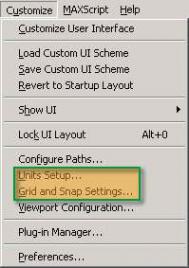3DS MAX 6中新增了一个小巧的命令Print Size Wizard(打印尺寸向导),位置在渲染菜单中,主要功能是引导使用者渲染出其尺寸可直接用于打印的渲染图像。之所以说它小巧,是因为它只是起一个向导的作用。我们不能在max中直接打印,不过这也使使用者可以在max中直接得到便于打印的渲染图像,省去了再将渲染图像拿到其他软件中处理的麻烦步骤。好,下面我们就来看看她这个向导怎么样。
启动3DS MAX 6,打开一个场景文件,然后选择render-Print Size Wizard命令,出现如图1所示的窗口,这个窗口中的设置就是我们要讲的主要内容。

打印尺寸向导设置窗口分为两个区域:Paper Size(纸张尺寸)区域和Rendering(渲染)区域,下面我们进行比较细致的讲解。
(本文来源于图老师网站,更多请访问https://m.tulaoshi.com)你可以在纸张尺寸下面的下拉列表中选择几种标准的打印模板。默认状态下是自定义模式,也就是说所有的选项可以自己定义。在列表中你可以选择以下的尺寸模板选项。
(本文来源于图老师网站,更多请访问https://m.tulaoshi.com) A - 11 x 8.5 in. (at 300 dpi)
B - 17 x 11 in. (at 200 dpi)
C - 22 x 17 in. (at 150 dpi)
D - 34 x 22 in. (at 100 dpi)
E - 44 x 34 in. (at 75 dpi)
A0 - 1189 x 841 mm (at 75 dpi)
A1 - 841 x 594 mm (at 100 dpi)
A2 - 594 x 420 mm (at 150 dpi)
A3 - 420 x 297 mm (at 200 dpi)
A4 - 297 x 210 mm (at 300 dpi)
A5 - 210 x 148 mm (at 300 dpi)
Letter (11 x 8.5 in. at 300 dpi)
Legal (14 x 8.5 in. at 300 dpi)
Tabloid (17 x 11 in. at 300 dpi)